許多人選擇將文檔保存為PDF格式,因為PDF可以在任何平臺上完美地保留文檔的顯示效果。好吧,在 Mac 上創建PDF檔非常簡單(按兩下此處瞭解如何 從Word文檔創建PDF檔)。但是,如果您需要提取文本,從PDF文檔中複製幾句話和圖像,換句話說,將PDF轉換為Word文檔怎麼辦? Mac 使用者很幸運, Mac 機器上有一個內置的預覽應用程式,可以通過將 PDF 轉換為格式良好的 Word 文件來説明從 PDF 中提取文字和圖像。此外,許多第三方工具也可以出色地完成轉換任務。
首先,我想介紹我最喜歡的使用 PDF to Word 轉換器在 Mac 上將 PDF 另存為 Word 的方法。該程式是專門為Mac用戶設計的,因此非常容易操作Mac完全符合用戶的習慣。該程式允許您一次轉換多個PDF檔,這在您趕時間時非常周到。當您只需要將部分PDF內容轉換為Word文檔時,您甚至可以在轉換前設置PDF頁面範圍。此外,將PDF轉換為Word檔后,您可以毫不費力地編輯Word文檔中的PDF檔。

優點:效率高、精度高
缺點:不是免費的,但性價比高。
預覽是 Mac OS X 的內置應用程式,它允許使用者直接在 Mac 上將 PDF 另存為 Word。為此,您可以使用預覽打開 PDF,按下「文本工具」 並選擇所需的內容,然後將選定的 PDF 內容複製並貼貼到 Word。但是,您應該注意,只有文本可以保存在Word中,轉換后,所有原始佈局,圖形,超連結和其他元素都將丟失。如果需要複製大量文本,這將是一項艱巨的任務。
備註:預覽還可用於輕鬆地 將PDF轉換為圖像格式,如TIFF,BMP等, Mac 。
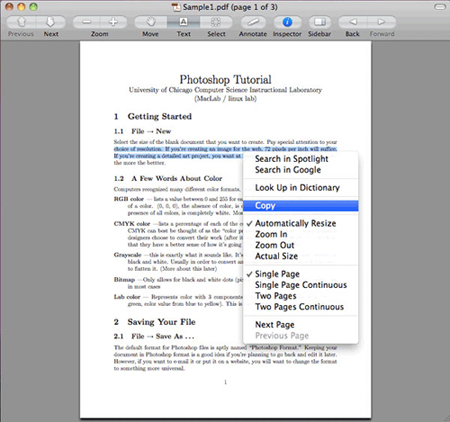
優點: 非常容易理解,無需安裝其他軟體
缺點:手工工作,保存能力差。
您可以參考在線服務。在這裡,我們推薦 Zamzar,這是一款著名的在線文件轉換工具,支持幾乎所有檔格式,包括視頻、音訊、圖像、文檔等。您只需要上傳PDF檔,選擇Word作為輸出格式,提供您的電子郵件地址,然後按兩下「轉換」即可開始轉換。之後,Zamzar 將向您的郵箱發送一封電子郵件,其中包含您要附加的 word 文件。在線服務的局限性在於您一次只能上傳少於 4 MB 的 PDF 檔。如果您有許多 PDF 檔需要轉換,那將是浪費時間。

優點: 無需在 Mac上安裝任何軟體即可在線轉換。
缺點:不安全,效率低
如果您已經在Mac中安裝了 Adobe Acrobat ,它將是將 PDF 轉換為 Word 的絕佳助手。只需將 PDF 檔導入 Acrobat,然後直接將其另存為 Word。但是,您應該瞭解Adobe Acrobat主要用於PDF編輯。也就是說,如果您有一批 PDF 需要處理,那也是一項艱巨的任務,因為您許多人需要重新編輯 PDF 中的某些元素,例如圖形。
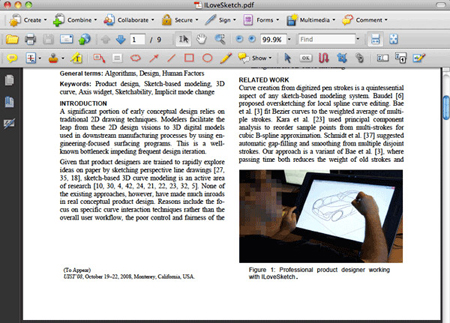
優點:工作快速準確。
缺點:太貴了。
總之,在 Mac上將PDF檔轉換為Word文檔時,有幾種選擇。一種高效且使用者友好的解決方案是使用 Coolmuster PDF to Word Converter 進行 Mac,它允許批量轉換並保留原始佈局以便於編輯。另一種選擇是在 Mac上使用內置的預覽應用程式,儘管它只保存文本,並且可能需要手動複製大量內容。像 Zamzar 這樣的在線服務提供了便利,但可能對檔大小和潛在的安全問題有限制。如果已經安裝了Adobe Acrobat,則可用於將PDF轉換為Word,但它可能更適合PDF編輯目的。每種方法都有其優點和缺點,因此請選擇最適合您需求的方法。無論是用於編輯、保留佈局還是方便,這些方法都提供了將 PDF 轉換為 Mac上的 Word 文件的各種解決方案。